Google Drive 不断断开连接或卡在尝试连接上
Google Drive是互联网(Internet)上领先的云存储服务之一。它们为每个Gmail帐户提供 15 GB 的免费存储空间,并与(Gmail)OneDrive、Box、Dropbox等其他云存储服务竞争激烈。有时其用户可能会遇到一些错误和故障,从而导致正常工作流程中断。其中一些Google Drive错误是-
- Google 云端硬盘同步无法启动、运行。
- Google 云端硬盘不会同步。
- Google 云端硬盘(Google Drive)不会与桌面同步。
还有更多的错误具有与我们今天讨论的相同类型的修复。
Google Drive不断断开连接或卡在尝试连接上
如果您遇到此问题,您需要:
- 检查您的连接
- 终止 Googledrivesync.exe
- 重新启动 Google 云端硬盘同步
- 清除浏览器浏览器
- 关闭 Windows 防火墙
- 手动同步文件
- 断开并重新连接您的帐户
- 禁用加密连接安全扫描(Connection Security Scan)
- 重新安装 Google 云端硬盘。
让我们详细看看。
1]检查您的连接(1] Check your connection)
检查您是否已连接到Internet。您可以尝试配置您的 IP 设置- 或者您可以尝试连接到另一个网络。
如果您仍然没有连接到Internet,请尝试配置您的路由器。
2]终止Googledrivesync.exe(2] Terminate Googledrivesync.exe)
如果您正在运行适用于 Windows 10 的 Google 云端硬盘,则可能需要执行一些步骤。关闭谷歌云端硬盘(Close Google Drive)。
打开任务管理器(Task Manager)。您可以通过按 CTRL+Shift+Esc按钮组合或右键单击任务栏并单击 Task Manager来完成此操作(Task Manager)。
现在,查找名为 GoogleDriveSync.exe 的程序并选择它。如果您看到它,请右键单击并选择结束任务。(End Task.)
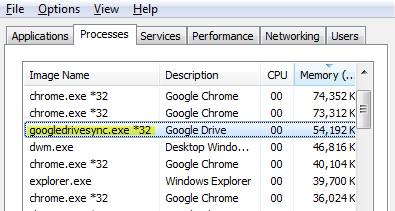
再次启动 Google Drive 并查看。
3]重新启动Google云端硬盘同步(3] Restart Google Drive Syncing)
在系统托盘中,单击Google Drive图标。单击(Click)上下文菜单中的 更多 (More )按钮,由 3 个垂直点表示。
现在选择 退出 Google Drive。(Quit Google Drive.)
最后,从开始菜单打开(Start Menu)Google Drive。
4]清除浏览器浏览器(4] Clear browser browser)
您可以尝试清除浏览器缓存,看看是否有帮助。
5]关闭Windows防火墙(5] Turn off Windows Firewall)
Windows 防火墙(Windows Firewall)可能会中断您的计算机与Google Drive服务器的某些连接。您可能必须尝试禁用 Windows 防火墙(try to disable Windows Firewall),看看是否有帮助。
6]手动同步文件(6] Manually sync files)
手动同步文件后,备份(Backup)和同步(Sync)需要一些时间才能完成。在您的Windows计算机上,单击备份(Backup)和同步备份(Sync Backup)和查看(View)不可同步的文件。单击(Click Retry)全部重试。
7]断开并重新连接您的帐户(7] Disconnect & Reconnect your account)
断开您的Google Drive帐户,然后重新登录。系统将要求您为Google Drive文件夹选择一个新位置。
8]禁用加密连接安全扫描(8] Disable Encrypted Connection Security Scan)
如果您的安全软件阻止了计算机与Google Drive服务器的连接,那么您可能必须禁用它。您可以在安全软件的设置下找到它。
9]重新安装谷歌驱动器(9] Reinstall Google Drive)
您也可以尝试卸载( try to uninstall)然后重新安装Google Drive应用程序。
卸载Google Drive后,只需前往此处(here)获取最新版本的Google Drive,然后像安装任何其他软件一样安装它。
相关阅读(Related read):Google Drive 不断崩溃(Google Drive keeps crashing continuously)。
Related posts
Google Drive视频没有播放或显示blank screen
如何将文件从LibreOffice保存到Google Drive
Cyber Duck:免费FTP,SFTP,WebDAV,Google Drive client用于Windows
Google Drive在Windows PC上保持崩溃
Move Shared folder到另一个具有权限的Google Drive的驱动器
如何绕过Google Drive Download quota超出错误
如何在Google Drive上Block Someone
如何在Google Drive加密和保护您的文件
如何从 Google Drive 恢复 WhatsApp 备份
如何加密存储在Google Drive上的Document
打开或Off Drive Chrome Browser(Google Workspace)的建议
如何优化您的 Google Drive 存储空间
如何同步Google Drive and Google Photos
Chrome中New tab中的Make Google Drive打开文件
Delete junk临时文件和整理Google Drive storage
在Google Drive中更改或转移文件和文件夹的所有权
如何将 Ubuntu 同步到您的 Google Drive
如何在Google Drive中制作Business Card
OnedRive VS Google Drive - 哪个是更好的Cloud Service?
如何将Google Drive添加到File Explorer
